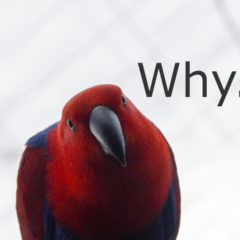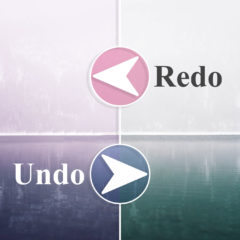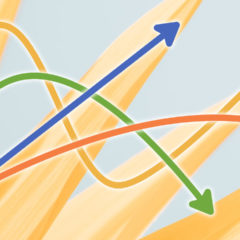レイヤーとキャンバス2つの違いが何か分かるでしょうか?
GIMPを使っているとレイヤーやキャンバスという単語をよく目にします。普段なんとなくで使っている人もいるでしょう、使い方が分からない人もいると思います。
この記事ではレイヤーとキャンバスの違いについて解説します。レイヤーとキャンバスの違いを知っておけばこれから画像編集を学ぶときに理解しやすくなります。
レイヤーとキャンバスの違い

GIMPにおけるレイヤーとキャンバスの違いを理解するのは簡単です。レイヤーとキャンバスの違いを知るためにレイヤーとキャンバスについて知っておく必要もありません。
レイヤーとキャンバスは視覚的に判別できます。下の画像を見てみましょう。

キャンバスは画像が表示される部分でレイヤーは点線で囲まれた部分です。
「それがどうした!」と思われるかもしれませんがGIMPを使う上でこの識別は非常に重要になってきます。
レイヤーとキャンバスの違いが分からない場合、両者の特徴を勉強するよりも識別方法を学ぶ方が賢明です。どれがレイヤーでどれがキャンバスかをすぐに判断できるようになれば編集作業中の混乱も減ります。
- レイヤー:点線で囲まれた部分
- キャンバス:画像が表示される部分(透明部分を含める)
下の画像を見てください。どれがレイヤーでどれがキャンバスか判断できるでしょうか?
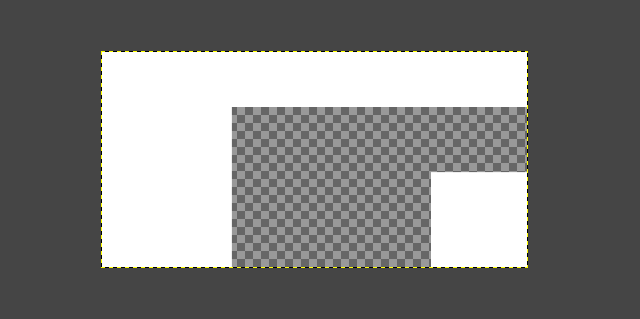
レイヤーは「黄色い点線で囲まれた範囲」なので簡単に分かります。
キャンバスはこの場合、レイヤーと同じ範囲です。レイヤーがキャンバス内にぴったり収まっていることになります。
レイヤーとキャンバスが識別できれば2つの違いについて詳しく知る必要はありません。直感で使えるようになります。大切なのはどちらがどちらか認識することです。
レイヤー・キャンバスの使い分け
ここでは実際にどのようにGIMPでレイヤーとキャンバスを使い分けるのか説明します。
GIMPにはキャンバスをレイヤーに合わせるやレイヤーをキャンバスに合わせるといった名称的にかなり混同しやすい2つの操作があります。機能はその名の通りで片方の大きさをもう片方に合わせます。これら操作はGIMPの画像編集でよく用います。
初心者はこれら操作時に混乱しがちですがキャンバスとレイヤーの識別方法を知っていればどちらを使えばいいか分かり目的の操作をすぐに実現できるでしょう。
キャンバスをレイヤーに合わせる
ツールボックスの切り抜き使用後はキャンバスをレイヤーに合わせる操作をよく行います。
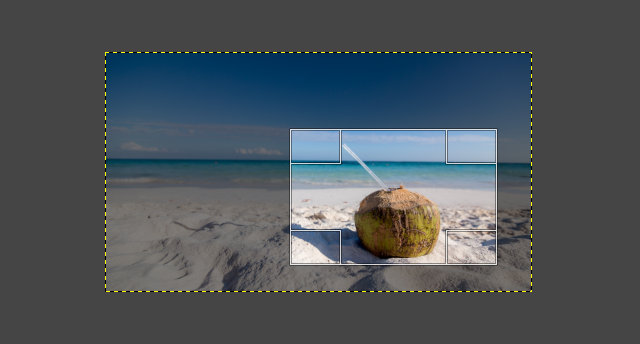
切り抜きではレイヤーのみトリミングされキャンバスはそのままです。このままでは周りが透明な不格好な画像が生成されてしまうのでキャンバスサイズをレイヤーに合わせなければなりません。
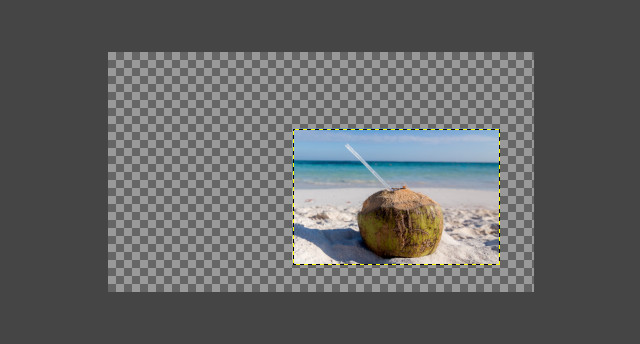
メニューバーの画像 > キャンバスをレイヤーに合わせるの操作を行うと以下のようになります。

レイヤーをキャンバスに合わせる
一方でレイヤーがキャンバスよりも大きくなる場合があります。キャンバスサイズよりも大きな画像をレイヤーとして読込んだとき次のようにレイヤーが収まりきらずにはみ出します。

メニューバーのレイヤー >レイヤーをキャンバスに合わせるを行うことではみ出た部分を削除できます。
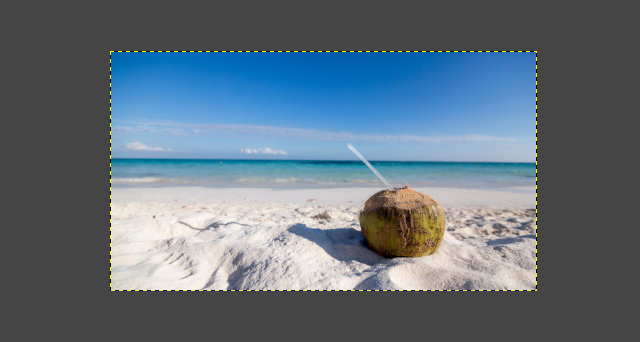
2つの違いを理解しておくこと
GIMPのレイヤーとキャンバスの違いについて紹介しました。まとめとして、レイヤーは点線で囲まれた部分でキャンバスは画像が表示される部分(透明部分を含める)です。
レイヤーとキャンバスの違いを知り識別できるようになっておけばGIMPの画像編集を学ぶときに理解しやすくなりますよ。